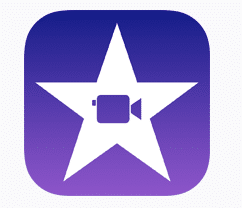O iMovie da maçã é uma plataforma de edição de vídeo feita para dispositivos iOS e Mac. Se quiser legendas nos seus vídeos iMovie, veio ao sítio certo.
Infelizmente, o iMovie não fornece um mecanismo para carregar ficheiros com legendas, pelo que terá de os adicionar manualmente quadro a quadro se o quiser fazer dentro do iMovie. No entanto, existe uma forma mais rápida, melhor e mais fácil de usar software automático de legendas como Sonix.
4 passos simples para automatizar a legendagem dos seus vídeos iMovie
Passo 1: Carregar vídeo para Sonix e receber transcrição automática
Passo 2: Editar transcrição
Passo 3: Clique no menu suspenso "Subtitles" e escolha duração / duração dos caracteres
Passo 4: Clique em "Burn-in" no menu "Subtitles" (Legendas)
É isso mesmo. Demorará alguns minutos a renderizar o seu vídeo e terá um vídeo com legendas que poderá partilhar em qualquer lugar.
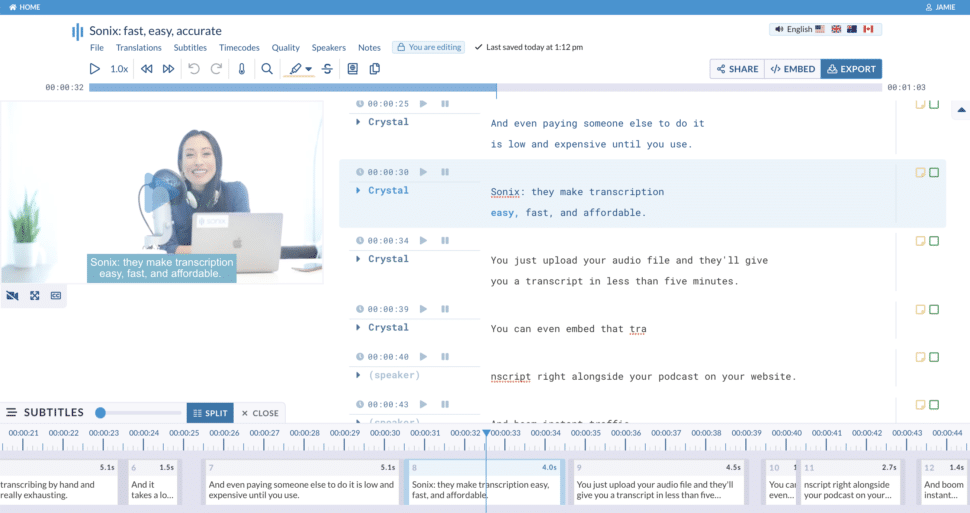
Se realmente quiser fazê-lo manualmente dentro do iMovie, aqui estão 7 passos para adicionar manualmente legendas ao iMovie:
- Dentro do iMovie clique em "File", "Import Media" e seleccione o seu ficheiro.
- Arraste o seu ficheiro para a Linha do Tempo dentro do iMovie.
- Clique em "Títulos" e seleccione um título.
- Arraste o título para a linha temporal e posicione-o com o altifalante.
- Uma vez colocada a legenda na Linha do Tempo, é possível remover o excesso de caixas de texto.
- É uma boa ideia reproduzir o que acabou de criar para garantir que o texto se alinha com o que o orador está a dizer.
- Editar conforme necessário e repetir para as seguintes molduras/cenas.